笔记本用久了或是系统出现故障,用户都会选择重装系统来修复,而常用的系统重装方法就是用u盘装系统,那么笔记本怎么装系统?怎么用u盘装系统呢?别着急,这就告诉你。
用u盘装系统准备工作
①、制作一个启动u盘,制作方法可以参考“U启动制作U盘启动盘详细教程”;
②、下载一个系统iso镜像文件,存入u盘启动盘中;
③、查询自家电脑一键u盘启动快捷键,可以参阅“一键u盘启动快捷键表”;
用u盘装系统操作
1、把存有系统iso镜像文件的u盘启动盘插在电脑usb接口上,然后重启电脑,在出现开机画面时按下一键u盘启动快捷键进入到选择启动界面,如下图所示:

2、选择u盘启动,然后进入u启动主菜单界面,选择【02】运行u启动win8pe防蓝屏版,按回车键确认选择,如下图所示:
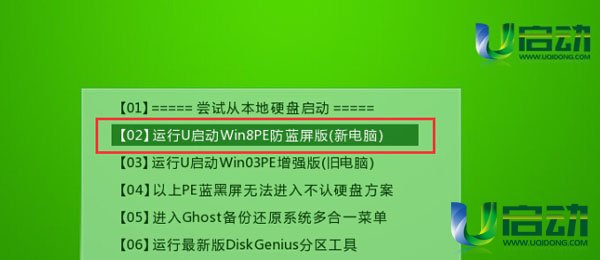
3、进入u启动win8pe系统后,u启动pe装机工具会自动开启并加载u盘中准备系统镜像文件,接着单击选择c盘为系统安装盘,并执行安装,之后的弹窗点击“是”即可,如下图所示:
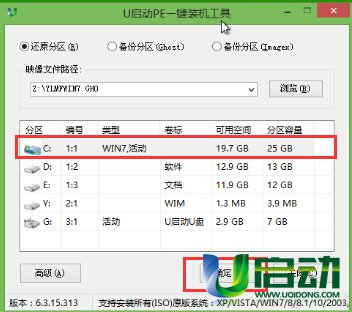
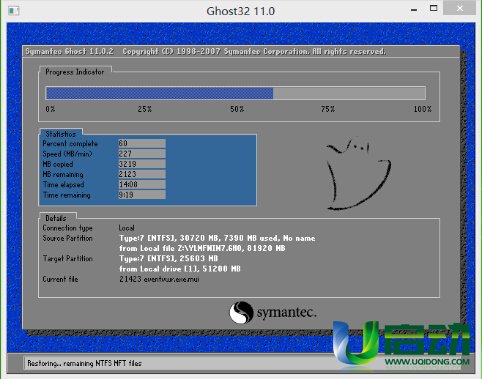
4、接着耐心等待系统文件释放完成并重启电脑完成后续安装即可,如下图所示:

用u盘装系统跟光盘装系统基本上没什么大区别,但是是u盘更方便携带,现在你们可以不用烦恼笔记本怎么装系统了,好东西要学会分享,快教教身边的小伙伴怎么用u盘装系统吧。

